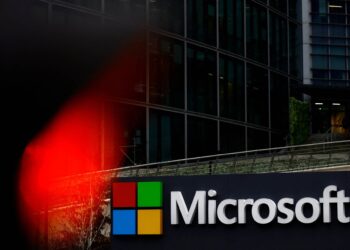Microsoft Outlook’ta kişiler ve dağıtım listesini indirme, bazen listenin tamamını yönetebilmek adına ihtiyacınız olan pratik bir işlemdir.
Outlook özellikle çalışma ortamında, e-posta istemcisi olarak kullanıldığında iyi bir seçim. Bir ofiste Outlook kullanıyorsanız, kişi listeniz de muhtemelen büyük ve önemli ayrıntılarla dolu olacaktır. Kişi listenizin tamamını indirmeniz ve yönetmeniz için uygun formatta edinmeniz gerekir.
Kişileriniz, Outlook Dağıtım Listesi (DL) ve Genel Adres Defteri’nde (GAB) saklanır. İçeriğimizde, Microsoft Outlook kişilerini nasıl indirebileceğinizi göstereceğiz.
- Outlook’ta e-posta şifresi kurtarma [Nasıl Yapılır]
- Outlook veri dosyasına şifre ekleme [Nasıl Yapılır]
- Outlook’ta klasör görünümü oluşturma ve özelleştirme
Outlook’ta kişiler ve dağıtım listesini indirme: Kişileri dışa aktarma
![Outlook’ta kişiler ve dağıtım listesini indirme [Nasıl Yapılır] 2 Outlook’ta kişiler ve dağıtım listesini indirme [Nasıl Yapılır]](https://digitalreport.com.tr/wp-content/uploads/2020/12/outlook-kisileri-disa-aktarma.png)
Outlook’ta ilk adım olarak kişilerinizi dışa aktarmak için aşağıdaki adımları takip edin:
- Outlook’u açın.
- Dosya’yı tıklayın.
- Aç ve Dışa Aktar’ı seçin.
- İçe / Dışa Aktar’ı tıklayın.
- Dosyaya Aktar’ı seçin.
- Virgülle ayrılmış değerleri (CSV) seçin.
- Dışa aktarılacak klasör seçin kutusuna gidin.
- Hesabınızın altındaki kişileri seçin.
- Gözat’ı seçin.
- Dosyanızı adlandırın.
- Tamam’ı seçin.
- Kişilerinizi kaydedeceğiniz konumu onaylayın ve İleri’ye tıklayın.
- Bitir’e tıklayın.
Outlook dağıtım listesi nasıl indirilir?
![Outlook’ta kişiler ve dağıtım listesini indirme [Nasıl Yapılır] 3 Outlook’ta kişiler ve dağıtım listesini indirme [Nasıl Yapılır]](https://digitalreport.com.tr/wp-content/uploads/2020/12/outlook-dagitim-listesi-indirme.png)
Outlook dağıtım listesini masaüstü istemcisinden indirmek için aşağıdaki adımları takip edin:
- Outlook’u açın.
- Yeni bir e-posta açın.
- Kime düğmesine tıklayın.
- CSV’ye kaydetmeniz gereken dağıtım listesini seçin.
- Üyeleri genişletmek için + işaretini tıklayın.
- Dağıtım listesinin tüm üyelerini seçin.
- Üyeleri kopyalayın.
- E-postayı kapatıp anasayfaya gidin.
- Yeni öğeleri seçin.
- Daha fazla öğe seçin.
- İletişim grubuna tıklayın.
- Üye ekle’ye gidin.
- Adres defterinden seçin.
- İsimleri ve e-postaları “Üyeler” alanına yapıştırın.
- Dosya’ya gidin.
- Farklı Kaydet’i seçin.
- Kişi grubunu TXT dosyası olarak kaydedin.
- Yeni oluşturduğunuz txt dosyasını açın ve ondan ilk satırı kaldırın.
- TXT dosyasını CSV dosyası olarak kaydedin.
- Tüm dosyaları seçmeniz ve başlığının sonuna manuel olarak .csv yazmanız gerekir.
- Dosya şimdi bir csv olarak kaydedilmelidir ve daha iyi biçimlendirme için, Microsoft Excel’de açmanız gerekir.
Microsoft Excel’i açın
- Verilere gidin.
- Metinden seçin.
- Sınırlandırılmış’ı seçin.
- Sekme ya da Virgül seçin.
- Nasıl görüneceğinin bir önizlemesini göreceksiniz ve bu, uygun seçimi yapmanıza izin verir.
- Bitir’e tıklayın.
Outlook dağıtım listesini web’den indirme
- Kişiler sayfasına gidin.
- Yönet’i seçin.
- Kişileri dışa aktar’ı tıklayın.
- Tüm kişileri belirli bir klasörden dışa aktarmayı seçin.
- Dışa aktar’ı tıklayın.
- Contact.csv dosyanızı indirmek için Kaydet ya da Farklı kaydet’i tıklayın.
Outlook Global Adres Defteri nasıl indirilir?
- Outlook’u açın.
- Dosya’ya gidin.
- Bilgi’yi seçin.
- Hesap ayarlarına gidin.
- Çevrimdışı adres defteri iletişim kutusu açılacaktır.
- Adres defteri seç kutusunu tıklayın.
- İndireceğiniz adres defterini seçin.
- Tamam düğmesini tıklayın.
Outlook kişilerini iPhone’a aktarma
iOS 10 ya da 11 kullanıyorsanız, aşağıdaki adımları izleyin:
- Ayarlar’a gidin.
- Kişiler’e dokunun.
- Hesapları seçin.
- Hesap Ekle’yi kontrol edin.
- Outlook’u seçin ve oturum açın.
Diğer iOS sürümleri için aşağıdaki adımları takip edin:
- Ayarlar’a gidin.
- Mail’i seçin.
- Kişileri seçin.
- Takvimi seçin.
- Hesap ekle’ye dokunun.
- Outlook’u seçin ve oturum açın.
- Kişileri açın.
- Kaydet’e dokunun.
Yukarıdaki adımlardan herhangi birinini uygulayarak, Outlook’ta kişiler ve dağıtım listesini indirme işlemini yapabilirsiniz. Bu, kişi listenizi daha yönetilebilir bir hale getirir.

![Outlook’ta kişiler ve dağıtım listesini indirme [Nasıl Yapılır] 1 Outlook’ta kişiler ve dağıtım listesini indirme [Nasıl Yapılır]](https://digitalreport.com.tr/wp-content/uploads/2020/12/outlook-ta-kisiler-ve-dagitim-listesini-indirme-750x500.png)